如何在安卓手机上使用单手模式
大屏幕手机非常适合在旅途中提高工作效率、观看媒体,并且总体上能带来愉快的智能手机体验。但有一件事是旧款、较小的手机略胜一筹的:可以单手使用。
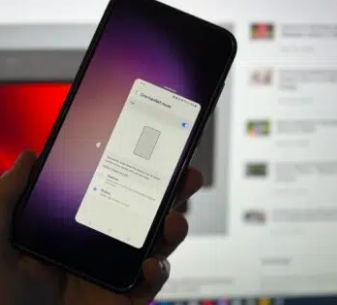
是的,6.8 英寸的 Galaxy S24 Ultra 是一款出色的手机,屏幕非常漂亮,但它比过去几年你一直放在抽屉里的 Galaxy S4 的 5 英寸屏幕大得多。Galaxy S4 只需一只手就可以轻松使用,而 S24 通常需要更多的注意力或不同的握法。
幸运的是,Android 的设计为您提供了使用这些现代大屏幕的选项,而无需过度伸展您的拇指,我们将向您展示如何使用该功能,恰如其分地称为单手模式。
在此示例中,我们将使用 Galaxy S23+。您的手机可能略有不同,但所有运行 Android 12 或更新版本的手机都应在“设置”应用的某个位置找到此功能。
首先,我们要进入设置应用。三星在 OneUI 设置的“高级功能”部分加入了单手模式,同时还有更改侧边按钮、多窗口偏好设置和手势等功能。点击单手模式后,你会得到一些选项来设置它的具体工作方式,比如通过手势(在屏幕底部中央向下滑动,就像主页按钮所在的位置一样)或按下按钮(双击主页按钮)来打开它。我个人认为双击主页按钮是最简单的选择,但如果你已经转向 Android 的全手势导航,你还有一个备用选项。不过在 Pixel 上,你必须使用手势导航或辅助功能按钮;根据手机和软件版本的不同,选项会略有不同。
启动单手模式将为您提供更多选项,例如翻转窗口出现在屏幕的哪一侧以及调整窗口的大小。您可以将其缩小到可用屏幕空间的约 40% 到约 80%,具体取决于您的舒适度。同样,这将取决于您的手机为其特定的单手模式操作提供的功能。以 Pixel 为例,您可以切换此功能以快速下拉通知,例如,而不是将一半屏幕拉下。
打开此选项并保持开启状态其实没有什么坏处,除非你养成了双击主页按钮的坏习惯,或者设置了其他会干扰的自定义手势。它只会在你特别要求时启动,而且你永远不知道什么时候你需要在另一只手拿着东西的时候发一条短信。
虽然所有手机都不同,但这是一种快速简便的方法,可以自定义您的 Android 体验,使其更加舒适,并完全符合您想要使用手机的方式。如果您以前在手机上设置过这些快捷方式,请告诉我们!
推荐阅读
- 广州联想专卖店在哪里(广州联想专卖店)
- 大年三十年夜饭菜名,大年三十年夜饭必吃什么,即健康又寓意好
- 阿斯顿维拉可能在今年夏天以5500万欧元的价格收购卫冕冠军二人组
- 曼联寻求7000万欧元身价球星的替代者转会压力加大
- 利物浦新任主教练阿恩斯洛特将优先签约
- 利物浦的转会目标有望在今年夏天转会顶级俱乐部
- 用天然食材替代肉类的7种方法
- 微信骰子怎么发不出去,微信里骰子怎么发
- 英菲尼迪fx35报价及图片_英菲尼迪fx35报价
- 抵御夏季热浪的十大清凉食物
- 三星Galaxy Ring的部分功能可能需要订阅
- 哪个是首次亮相东京奥运会的蚂蚁森林公园,哪个是首次亮相东京奥运会的蚂蚁森林
- 计算正常的乙醇沸点公式? 乙醇沸点测定实验报告
- 联想计划于2025年推出可滑动平板电脑
- 刮大白步骤及流程,刮大白步骤教程
- Play Store将允许其他人为你的应用付费
- 电脑桌面如何换背景,电脑桌面如何换
- 华为在EMUI14推出之际升级EMUI 14.2
- JioCinema Premium年度计划推出优惠价为299卢比
